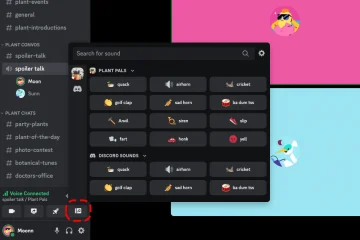Tudja, hogy hogyan telepíthetem a Battle.net-et a Steam Deckre? Nos, jó helyen jársz, hiszen teszteltük az alkalmazást a Valve kézi játék PC-jén. Bár a Blizzard kedvenceit, például a Diablo 4-et, az Overwatch 2-t és a World of Warcraftot nem tudod közvetlenül letölteni a SteamOS kirakatáról, a szolgáltatást és játékait meglehetősen könnyű hozzáadni a Steam-könyvtáradhoz.
Mielőtt elkezdené, azt javasoljuk, hogy csatlakoztassa kézi számítógépét a legjobb Steam Deck dokkolóhoz. Ezzel egy kicsit könnyebbé válik a Battle.net beállítása a fedélzeten, különösen, ha billentyűzetet és egeret csatlakoztat. Továbbra is játszhat a Battle.net játékokkal a Steam Decken dokkolóállomás nélkül, de a kéziszámítógép érintőképernyőjén kell beállítania a dolgokat. Természetesen a szolgáltatás eléréséhez Blizzard bejelentkezésre is szüksége lesz, így az előzetes regisztrációval megkímélheti Önt a folyamat közbeni plusz faffoktól.
A Battle.net telepítése a Steam Deckre:
Állítsd át a Steam Decket asztali módba. Nyissa meg a Battle.net kezdőlapját. Kattintson a Battle.net letöltésére az oldal jobb oldalán. A letöltés után kattintson a jobb gombbal, és válassza a „Hozzáadás a Steamhez” lehetőséget.
Miután sikeresen hozzáadtad a Battle.net-et a Steam-könyvtáradhoz, néhány változtatást kell végrehajtanod a működés elősegítése érdekében. Indítás előtt kattintson jobb gombbal az alkalmazásra a könyvtárában, és válassza a „Tulajdonságok” lehetőséget. A kompatibilitás alatt jelölje be az „egy adott Steam Play kompatibilitási eszköz használatának kényszerítése” négyzetet, és válassza ki a „Proton kísérleti” lehetőséget a legördülő menüből. Ezzel az alkalmazás hozzáférhet ugyanahhoz a kompatibilitási réteghez, amelyet a Windows-játékok futtatásához használnak a Deck-en.
A Battle.net most el kell indulnia SteamOS-en, akárcsak egy Windows-alkalmazás, és a bejelentkezési képernyőn keresztül hozzáférhet fiókjához. Érdemes megjegyezni, hogy a képernyőn megjelenő billentyűzet furcsaságokat tapasztalhat, miközben asztali módban próbálja beírni a felhasználói adatokat, ezért ha nem használ fizikai kebet, érdemes játékmódra váltani ennél a lépésnél. Alternatív megoldásként, ha a Battle.net és a Google fiókja össze van kapcsolva, akkor könnyen kiválaszthatja ezt a lehetőséget az ablak alján a bejelentkezéshez.
Most, hogy a Battle.net működik és működik, ideje letölteni néhány Blizzard játékot, és hozzáadni a Steam könyvtárához. Csakúgy, mint a többi kirakatban, itt is megkeresheti azt a kiadást, amelyik tetszik, megvásárolhatja, és telepítheti a kéziszámítógépre.
Minden játékoldal bal oldalán található egy kék letöltés gomb, amelyre kattintva ellenőrizheti, hogy van-e elég tárhelye, és kiválaszthatja a letöltési útvonalat.
Ha a Blizard játékokat parancsikonként szeretné hozzáadni a Steam könyvtárához, vegye figyelembe a fent említett letöltési útvonalat, mivel minden játékot ugyanazzal a módszerrel adhat hozzá, mint magát a Battle.net-et.
A következőképpen adhat hozzá Blizzard játékokat a Steam Deck könyvtárához:
Navigáljon a Blizzard játék telepítési helyére. Kattintson a jobb gombbal a game’s.exe indítófájlra. Válassza a „Hozzáadás a Steamhez” lehetőséget.
Ha megjegyzi a megadott elérési utat, mielőtt az egyes játékokat a Battle.net-en keresztül telepítené, könnyen megtalálhatja az egyes végrehajtható fájlokat. Alternatív megoldásként manuálisan is megkeresheti, de előfordulhat, hogy a mappa számszerű neve eltér a miénktől. Végül a játékot a következő struktúrájú elérési út alatt kell megtalálnia:
/home/deck/.local/share/Steam/steamapps/compatdata/számozott mappa /pfx/drive_c/Program Files (x86)/
Az Ön által választott Blizzard játéknak most a Steam könyvtárában kell lennie, és hozzáadhat egyéni Steam Deck játékgrafikát és ikonokat, hogy minden egy kicsit hivatalosabb legyen. Már teszteltük a Battle.net-et a Valve hordozható készülékén, és megerősíthetjük, hogy a Diablo 4 Steam Deck kompatibilitás jelenleg egy dolog. Tehát képesnek kell lennie arra, hogy útközben is lejátszhassa a nyílt bétát anélkül, hogy a kézi pokolba zuhanna.
Bővíteni szeretné útközbeni könyvtárát? Nézze meg, hogyan állíthatja be a GeForce Now-t a Steam Decken, és bővítheti ki a kézi számítógépek látókörét a felhő segítségével. Alternatív megoldásként, ha megtanulod, hogyan szerezheted be az Xbox Game Pass-t a Steam Decken, segíthetsz a nagy Microsoft-kiadásokkal, például a Starfield-el játszani, miközben távolodsz a játékbeállítástól.